Mi Drop adalah aplikasi populer yang digunakan untuk mentransfer file antara perangkat Android dengan cepat dan mudah. Namun, terkadang pengguna dapat menghadapi beberapa masalah atau kesalahan saat menggunakan Mi Drop. Jika Anda mengalami masalah seperti itu, jangan khawatir! Artikel ini akan memberikan solusi dan langkah-langkah untuk cara mengatasi Mi Drop error di Android Anda.
Dalam artikel ini, kami akan menjelaskan secara rinci yang dapat Anda lakukan untuk cara mengatasi Mi Drop error di Android. Kami akan memberikan langkah-langkah yang sederhana dan mudah diikuti, serta beberapa pertanyaan yang sering diajukan (FAQ) yang mungkin membantu menjawab pertanyaan Anda. Dengan memperhatikan panduan ini, Anda akan dapat mengatasi masalah dengan Mi Drop dan melanjutkan proses transfer file dengan lancar.
Pastikan Anda membaca artikel ini sampai selesai, karena kami akan memberikan solusi dan tips yang berguna untuk cara mengatasi Mi Drop error di Android Anda. Mari kita mulai dengan menjelajahi langkah-langkah yang perlu Anda ikuti untuk mengatasi masalah tersebut.
1. Memperbarui Aplikasi Mi Drop
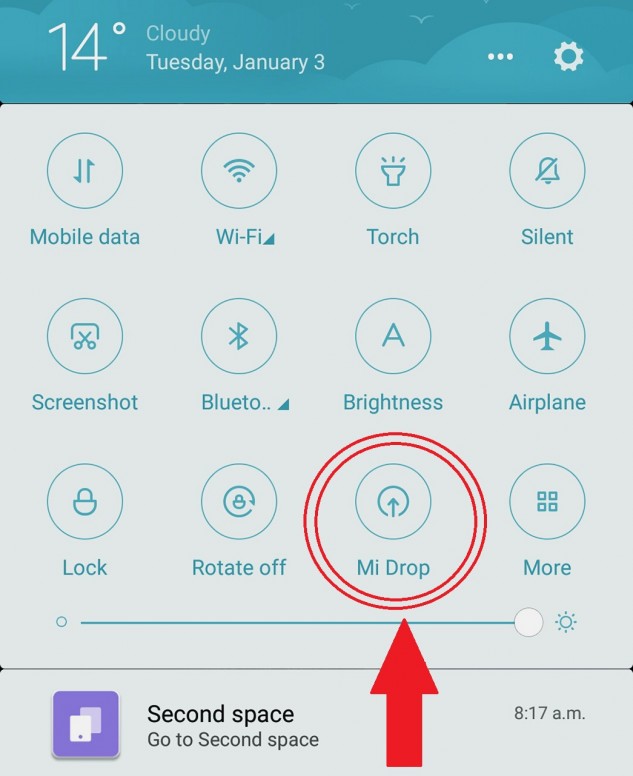
Langkah pertama yang dapat Anda lakukan untuk cara mengatasi Mi Drop Error di Android adalah memastikan bahwa aplikasi Mi Drop di perangkat Anda diperbarui ke versi terbaru. Pembaruan aplikasi sering kali menghadirkan perbaikan bug dan peningkatan kinerja yang dapat membantu mengatasi masalah yang Anda alami.
Berikut adalah langkah-langkah untuk memperbarui aplikasi Mi Drop:
- Buka Google Play Store di perangkat Android Anda.
- Ketuk ikon “Menu” yang terletak di bagian kiri atas layar.
- Pilih “My apps & games” atau “Aplikasi dan game saya” dari menu yang muncul.
- Di bagian “Installed” atau “Terinstal”, gulir ke bawah dan temukan “Mi Drop” dalam daftar aplikasi yang terinstal di perangkat Anda.
- Jika ada pembaruan yang tersedia untuk Mi Drop, Anda akan melihat tombol “Update” atau “Perbarui”. Ketuk tombol tersebut untuk memperbarui aplikasi.
Setelah Anda berhasil memperbarui aplikasi Mi Drop, coba jalankan kembali aplikasi dan periksa apakah masalah atau kesalahan yang Anda alami telah teratasi. Jika masih ada masalah, lanjutkan ke langkah berikutnya.
Pastikan untuk melanjutkan membaca artikel ini untuk mengetahui langkah-langkah selanjutnya dalam mengatasi Mi Drop error di perangkat Android Anda.
2. Memeriksa Koneksi Wi-Fi atau Bluetooth
Koneksi Wi-Fi atau Bluetooth yang tidak stabil atau bermasalah dapat menjadi penyebab Mi Drop error. Pastikan untuk memeriksa koneksi Wi-Fi atau Bluetooth pada perangkat Anda sebelum menggunakan Mi Drop. Berikut adalah langkah-langkah yang dapat Anda ikuti:
- Untuk koneksi Wi-Fi:
- Pastikan perangkat Anda terhubung ke jaringan Wi-Fi yang stabil dan kuat.
- Periksa apakah ada gangguan dalam jaringan Wi-Fi yang dapat mempengaruhi transfer file.
- Cobalah untuk menghubungkan kembali ke jaringan Wi-Fi atau mencoba jaringan Wi-Fi yang berbeda.
- Untuk koneksi Bluetooth:
- Pastikan Bluetooth pada perangkat Anda sudah diaktifkan.
- Periksa apakah ada perangkat lain yang terhubung ke perangkat Anda melalui Bluetooth. Jika ada, putuskan sambungan tersebut sebelum menggunakan Mi Drop.
- Cobalah untuk menghubungkan kembali perangkat Anda dengan perangkat lain melalui Bluetooth.
Dengan memeriksa koneksi Wi-Fi atau Bluetooth, Anda dapat memastikan bahwa Mi Drop dapat berfungsi dengan baik dan menghindari kesalahan yang terkait dengan koneksi. Setelah Anda memeriksa koneksi, coba jalankan kembali aplikasi Mi Drop dan periksa apakah masalah telah teratasi.
Pastikan untuk melanjutkan membaca artikel ini untuk mengetahui langkah-langkah selanjutnya dalam cara mengatasi Mi Drop Error di Android Anda.
3. Membersihkan Cache Aplikasi
Cache yang terakumulasi dalam aplikasi Mi Drop dapat menyebabkan masalah dan kesalahan saat menggunakannya. Membersihkan cache aplikasi adalah langkah yang dapat Anda lakukan untuk mengatasi masalah ini. Berikut adalah langkah-langkahnya:
- Buka “Pengaturan” di perangkat Android Anda.
- Gulir ke bawah dan temukan “Aplikasi” atau “Manajemen Aplikasi”. Ketuk untuk membukanya.
- Cari dan ketuk “Mi Drop” dalam daftar aplikasi yang terinstal di perangkat Anda.
- Di halaman informasi aplikasi Mi Drop, cari dan ketuk opsi “Penyimpanan” atau “Penyimpanan dan cache”.
- Di bagian “Cache”, ketuk opsi “Hapus cache” untuk membersihkan cache aplikasi Mi Drop.
Setelah membersihkan cache aplikasi, coba jalankan kembali Mi Drop dan periksa apakah masalah yang Anda alami telah teratasi. Membersihkan cache secara teratur juga dapat membantu menjaga kinerja aplikasi Mi Drop dengan baik.
Pastikan untuk melanjutkan membaca artikel ini untuk mengetahui langkah-langkah selanjutnya dalam cara mengatasi Mi Drop error di Android Anda.
4. Restart Perangkat Anda
Jika masalah dengan Mi Drop masih persisten setelah mengikuti langkah-langkah sebelumnya, cobalah untuk me-restart perangkat Anda. Restart perangkat dapat membantu memperbaiki berbagai masalah yang terkait dengan perangkat lunak.
Berikut adalah langkah-langkah untuk merestart perangkat Anda:
- Tekan dan tahan tombol power (daya) perangkat Anda.
- Ketika menu opsi muncul, cari dan ketuk opsi “Restart” atau “Mulai Ulang”.
Setelah perangkat Anda selesai restart, buka kembali Mi Drop dan periksa apakah masalah yang Anda alami telah teratasi. Restart perangkat secara periodik juga dapat membantu menjaga kinerja perangkat Anda secara keseluruhan.
Pastikan untuk melanjutkan membaca artikel ini untuk mengetahui langkah-langkah selanjutnya dalam cara mengatasi Mi Drop error di Android Anda.
5. Hapus dan Instal Ulang Mi Drop
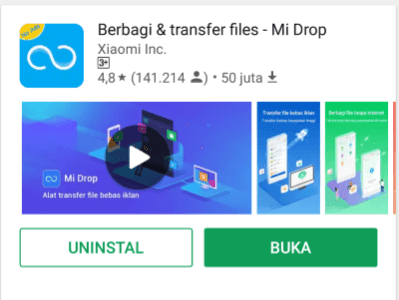
Jika semua langkah sebelumnya tidak berhasil cara mengatasi Mi Drop error di Android, Anda dapat mencoba menghapus dan menginstal ulang aplikasi Mi Drop. Hal ini dapat membantu memperbaiki masalah yang mungkin terjadi pada instalasi aplikasi.
Berikut adalah langkah-langkah untuk menghapus dan menginstal ulang Mi Drop:
- Buka “Pengaturan” di perangkat Android Anda.
- Gulir ke bawah dan temukan “Aplikasi” atau “Manajemen Aplikasi”. Ketuk untuk membukanya.
- Cari dan ketuk “Mi Drop” dalam daftar aplikasi yang terinstal di perangkat Anda.
- Di halaman informasi aplikasi Mi Drop, cari dan ketuk opsi “Hapus” atau “Uninstall”.
- Setelah aplikasi Mi Drop dihapus, buka Google Play Store dan cari “Mi Drop”.
- Ketuk opsi “Pasang” untuk menginstal kembali aplikasi Mi Drop.
Setelah Anda menginstal ulang Mi Drop, coba jalankan kembali aplikasi dan periksa apakah masalah telah teratasi. Hapus dan instal ulang aplikasi dapat memberikan solusi saat masalah berasal dari instalasi yang rusak atau tidak sempurna.
Pastikan untuk melanjutkan membaca artikel ini untuk mengetahui langkah-langkah selanjutnya dalam cara mengatasi Mi Drop error di Android Anda.
FAQ – Cara Mengatasi Mi Drop Error di Android
1. Apakah Mi Drop dapat digunakan untuk mentransfer file ke iPhone atau perangkat Apple lainnya?
Maaf, Mi Drop hanya kompatibel dengan perangkat Android. Untuk mentransfer file ke perangkat iPhone atau perangkat Apple lainnya, Anda perlu menggunakan metode transfer file yang sesuai dengan platform iOS, seperti AirDrop.
2. Mengapa Mi Drop saya terus gagal saat mengirim file?
Beberapa faktor yang dapat menyebabkan kegagalan pengiriman file melalui Mi Drop antara lain koneksi Wi-Fi atau Bluetooth yang tidak stabil, terbatasnya ruang penyimpanan di perangkat, atau adanya masalah dengan file itu sendiri.
3. Apakah Mi Drop memerlukan koneksi internet untuk mentransfer file?
Tidak, Mi Drop tidak memerlukan koneksi internet karena menggunakan koneksi Wi-Fi atau Bluetooth langsung antara perangkat Android.
4. Apakah Mi Drop memerlukan akses ke data pribadi saya?
Mi Drop tidak memerlukan akses ke data pribadi Anda. Aplikasi ini hanya mengakses perangkat Anda untuk memfasilitasi transfer file antara perangkat Android.
5. Apakah Mi Drop aman digunakan untuk mentransfer file pribadi?
A: Ya, Mi Drop menggunakan enkripsi saat mentransfer file, sehingga file Anda aman selama proses transfer.
6. Bisakah saya menggunakan Mi Drop untuk mentransfer file ke komputer atau laptop?
Mi Drop dirancang khusus untuk mentransfer file antara perangkat Android. Untuk mentransfer file ke komputer atau laptop, Anda dapat menggunakan kabel USB atau metode transfer file lainnya yang sesuai dengan sistem operasi komputer Anda.
7. Apakah Mi Drop dapat mentransfer file ke perangkat Android yang menggunakan versi sistem operasi yang lebih lama?
Mi Drop kompatibel dengan sebagian besar perangkat Android yang menggunakan versi sistem operasi yang lebih lama. Namun, beberapa fitur mungkin tidak tersedia pada versi sistem operasi yang sangat kuno. Pastikan perangkat Anda menjalankan versi Android yang didukung oleh Mi Drop.
8. Apakah Mi Drop dapat mentransfer file ke perangkat iOS seperti iPhone atau iPad?
Mi Drop dirancang khusus untuk perangkat Android dan tidak kompatibel dengan iOS. Untuk mentransfer file ke perangkat iOS, Anda perlu menggunakan metode transfer file yang sesuai dengan platform Apple, seperti AirDrop atau aplikasi berbagi file yang kompatibel dengan iOS.
9. Apakah Mi Drop dapat mentransfer file secara otomatis antara perangkat yang terhubung dalam jaringan Wi-Fi yang sama?
A: Mi Drop tidak memiliki fitur transfer file otomatis antara perangkat yang terhubung dalam jaringan Wi-Fi. Anda perlu membuka aplikasi Mi Drop dan memilih file yang ingin Anda transfer secara manual.
10. Bagaimana cara mengirim file ke beberapa perangkat sekaligus menggunakan Mi Drop?
A: Mi Drop saat ini hanya mendukung transfer file satu-ke-satu antara dua perangkat. Jika Anda ingin mengirim file ke beberapa perangkat sekaligus, Anda perlu melakukan transfer file secara terpisah ke setiap perangkat yang diinginkan.
Terima kasih atas pertanyaannya. Jika Anda memiliki pertanyaan lain tentang Mi Drop, jangan ragu untuk mengajukannya.
Kesimpulan
Dalam kesimpulan, Cara mengatasi Mi Drop Error di Android adalah aplikasi yang berguna untuk mempermudah transfer file antara perangkat Android. Namun, jika Anda mengalami kesalahan saat menggunakan Mi Drop, Anda dapat mengatasi masalah tersebut dengan langkah-langkah berikut:
- Pastikan aplikasi Mi Drop Anda diperbarui ke versi terbaru.
- Periksa koneksi Wi-Fi atau Bluetooth Anda dan pastikan berfungsi dengan baik.
- Membersihkan cache aplikasi Mi Drop untuk mengatasi masalah yang mungkin terjadi akibat cache yang terakumulasi.
- Lakukan restart perangkat Anda untuk memperbaiki masalah kecil yang mungkin terjadi.
- Jika semua langkah di atas tidak berhasil, Anda dapat menghapus Mi Drop dan menginstal ulang aplikasinya.
Selain itu, dalam menggunakan Mi Drop, penting juga untuk memperhatikan pertanyaan yang sering diajukan (FAQ) untuk mendapatkan pemahaman yang lebih baik tentang fitur dan batasan aplikasi. Pastikan Anda menggunakan Mi Drop sesuai dengan kompatibilitasnya, seperti hanya untuk perangkat Android dan tidak dapat digunakan untuk transfer file ke perangkat iOS.
Dengan mengikuti langkah-langkah di atas dan memperhatikan FAQ yang diberikan, Anda dapat mengatasi masalah yang mungkin muncul saat menggunakan Mi Drop. Selamat mencoba dan semoga artikel ini bermanfaat bagi Anda dalam cara mengatasi Mi Drop Error di Android Anda.
